Windows 10 설정이 열리지 않는 문제 수정
잡집 / / November 28, 2021
최근에 PC를 업데이트한 경우 설정 링크를 계속 클릭했음에도 불구하고 Windows 설정 창이 열리지 않는 이상한 문제가 나타날 수 있습니다. 단축키(Windows 키 + I)를 눌러 설정을 열어도 설정 앱이 실행되지 않거나 열리지 않습니다. 어떤 경우에는 사용자가 설정을 클릭하더라도 설정 앱 대신 Windows 스토어 앱이 열린다고 보고합니다.
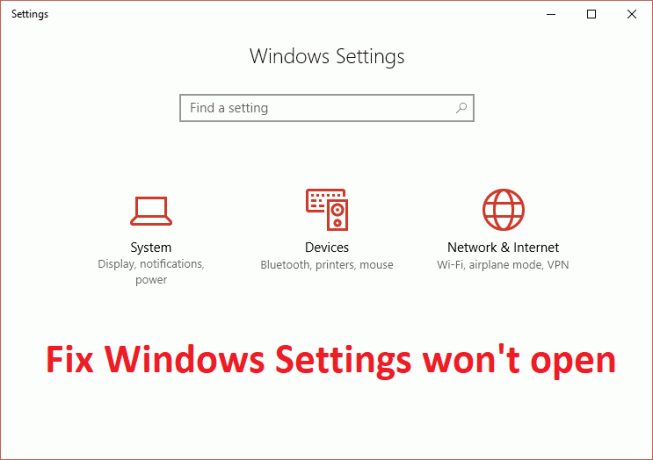
Microsoft는 이 문제를 인지하고 있으며 많은 경우에 문제를 해결하는 것으로 보이는 문제 해결사를 시작했지만 불행히도 여전히 이 문제가 지속된다면 이 가이드가 도움이 될 것입니다. 따라서 시간을 낭비하지 않고 아래 나열된 문제 해결 가이드의 도움으로 Windows 10에서 실제로 Windows 설정 수정이 열리지 않는 방법을 알아보겠습니다.
내용물
- Windows 10 설정이 열리지 않는 문제 수정
- 방법 1: Microsoft 문제 해결사 실행
- 방법 2: Windows가 최신 버전인지 확인
- 방법 3: 새 사용자 계정 만들기
Windows 10 설정이 열리지 않는 문제 수정
확인 복원 지점 생성 문제가 발생하는 경우를 대비하여.
업데이트: Microsoft는 Windows 10용 누적 업데이트를 출시했습니다. KB3081424에는 이 문제가 발생하지 않도록 하는 수정 사항이 포함되어 있습니다.
방법 1: Microsoft 문제 해결사 실행
1. 다운로드하려면 여기를 클릭하십시오 문제 해결사.
2. 문제 해결사를 실행하고 문제를 해결할 수 있는지 확인합니다.
1. 열려있는 명령 프롬프트. 사용자는 다음을 검색하여 이 단계를 수행할 수 있습니다. 'cmd' 그런 다음 Enter 키를 누릅니다.

4. cmd에 다음 명령을 입력하고 Enter 키를 누릅니다.
wuauclt.exe /updatenow
5. 명령을 몇 번 더 시도하지 않으면 업데이트 프로세스가 시작될 때까지 기다리십시오.
6. 변경 사항을 저장하려면 PC를 재부팅하십시오.
방법 2: Windows가 최신 버전인지 확인
1. 누르다 윈도우 키 + 설정을 열고 다음을 클릭합니다. 업데이트 및 보안.

2. 왼쪽 메뉴에서 다음을 클릭합니다. 윈도우 업데이트.
3. 이제 "업데이트 확인" 버튼을 눌러 사용 가능한 업데이트가 있는지 확인합니다.

4. 업데이트가 보류 중인 경우 다음을 클릭하십시오. 업데이트를 다운로드 및 설치합니다.

5. 업데이트가 다운로드되면 설치하면 Windows가 최신 상태가 됩니다.
방법 3: 새 사용자 계정 만들기
1. 열려있는 명령 프롬프트. 사용자는 다음을 검색하여 이 단계를 수행할 수 있습니다. 'cmd' 그런 다음 Enter 키를 누릅니다.

2. cmd에 다음 명령을 입력하고 Enter 키를 누릅니다.
순 사용자 사용자 이름 암호 / 추가
메모: 사용자 이름과 암호를 새 계정 사용자 이름과 해당 계정에 대해 설정하려는 암호로 바꿉니다.
3. 사용자가 생성되면 성공 메시지가 표시됩니다. 이제 새 사용자 계정을 관리자 그룹에 추가해야 합니다. 이렇게 하려면 cmd에 다음 명령을 입력하고 Enter 키를 누릅니다.
net localgroup 관리자 사용자 이름 /add

메모: 사용자 이름을 2단계에서 설정한 계정 사용자 이름으로 바꿉니다.
4. 지금 누르십시오 Ctrl + Alt + Del 함께 클릭한 다음 로그아웃 그런 다음 2단계에서 지정한 사용자 이름과 암호를 사용하여 새 계정에 로그인합니다.
5. 설정 앱을 열 수 있는지 확인하고 성공하면 개인 데이터 및 파일을 새 계정에 복사합니다.
추천:
- 프린터 설치 오류 0x000003eb 수정
- Chrome에서 NETWORK_FAILED를 수정하는 방법
- Google 크롬 오류 수정 He's Dead, Jim!
- Chrome에서 ERR_NETWORK_ACCESS_DENIED 수정
그것이 당신이 성공적으로 Windows 설정 수정이 열리지 않음 그러나 이 가이드와 관련하여 여전히 질문이 있는 경우 의견 섹션에서 자유롭게 질문하십시오.


